Cómo eclosionar Huevos usando los widgets de Pokémon GO
Una importante herramienta para todo entrenador

Los widgets de Pokémon GO son una de las herramientas disponibles dentro del juego que te facilitarán tus días de exploración.
La popular app de dispositivos móviles ya viene con estos widgets, por lo que no necesitarás instalar nada adicional. Solo necesitas aprender a usarlos para sacar el máximo provecho de la Pokémon GO. Gracias a ellos podrás echar un rápido vistazo a tu pantalla para verificar el progreso de tu aventura.
A continuación encontrarás todo lo que tienes que saber sobre los widgets de Pokémon GO tanto para iOS como para Android.
Otros contenidos en esta categoría:
- -
Tabla de contenidos:
¿Qué es un widget?
En caso de que nunca hayas usado uno, un widget es una aplicación simplificada que se suele presentar en forma de archivos o ficheros pequeños. Básicamente son una versión simplificada de tu app, mucho más limitada pero muy conveniente para quienes desean ser más productivo.
La principal función de un widget es brindarte acceso rápido y fácil a tus apps o herramientas. En dispositivos iOS y Android, puedes instalar widgets en tu pantalla de inicio para interactuar directamente con funciones como calculadora, Google, ver información sobre el clima y mucho más.
Los widgets usualmente son creados por los propios desarrolladores de la app. en el caso de los widgets de Pokémon GO, Niantic ha creado dos útiles herramientas que puedes aprovechar en tu día a día.
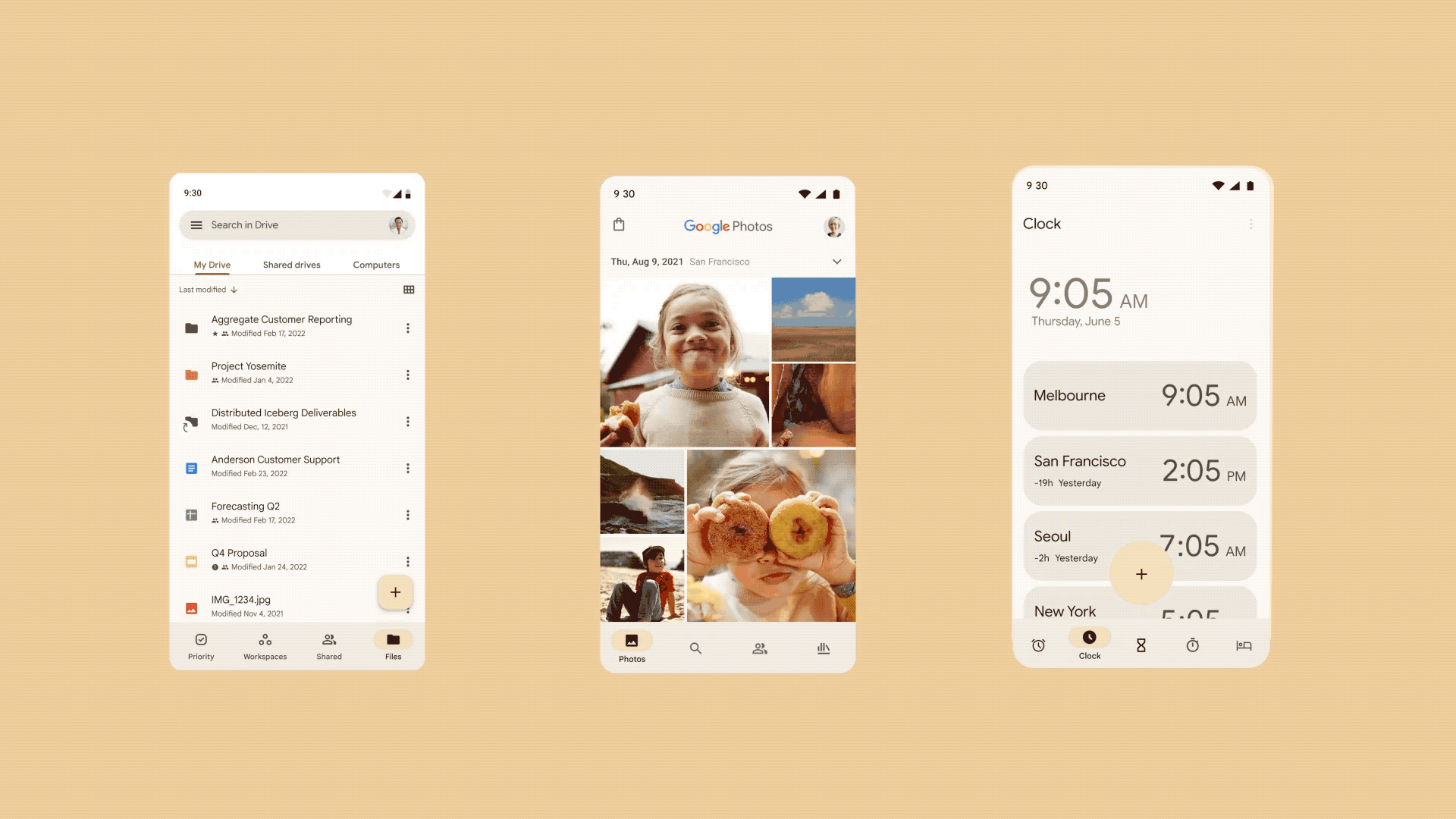
Los widgets de Pokémon GO para la Eclosión de Huevos y tu Compañero Pokémon
Muchas tareas de Pokémon GO suelen requerir eclosionar Huevos como uno de los pasos. Algunos eventos especiales incluso te permiten eclosionar Huevos más rápidamente, especialmente si haces uso de los widgets.
Actualmente existen dos widgets para Pokémon GO que te interesará aprender a usar. El primero es el mencionado arriba, el widget de eclosión de Huevos. Este te ofrecerá información acerca de los Huevos que tienes en Incubadoras y cuánto necesitas caminar para que eclosionen.
El segundo widget de Pokémon GO te mostrará información acerca de tu progreso con tu Compañero Pokémon. Podrás revisar cuántos corazones tienes con este, así como la distancia que necesitas recorrer para ganar Caramelos.
Ambos widgets pueden facilitarte la aventura mientras caminas por las calles sin poder llevar el móvil en la mano todo el tiempo. Un rápido vistazo te dirá cuánto te falta por caminar, y si es conveniente realizar algún ajuste.
Un dato a tener en cuenta es que necesitarás activar la función Sincroaventura de Pokémon GO para que la app pueda ejecutarse cuando no está abierta.
Instalando los widgets de Pokémon GO en Android
Instalar los widgets de Pokémon GO en Android es tan fácil como los de cualquier otra app.
Todo lo que necesitas hacer es ir a tu pantalla de inicio y dejar presionado tu dedo en un espacio vacío (que no tenga ningún icono de aplicación). Dependiendo de tu móvil, verás que se abre un menú desde el que puedes añadir nuevas pantallas, cambiar el diseño del tema, etc. La opción que deberás presionar es «widgets«.
Ahora verás una multitud de widgets para todas tus apps instaladas. Solo tendrás que buscar las que tengan el icono de Pokémon GO y seleccionar una de ellas. El móvil te dará la opción de colocar el widget donde desees. Si no tienes espacio, es conveniente crear una pantalla nueva.
Una vez hecho esto, tendrás que repetir el proceso con el segundo widget.
Instalando los widgets de Pokémon GO en iOS
La manera de instalar los widgets de Pokémon GO en iOS es igual de sencilla.
Tan solo necesitas presionar un espacio vacío en tu pantalla de inicio hasta que los iconos de tus apps comiencen a vibrar. Notarás que en la esquina superior izquierda aparece un símbolo de «+». Tócalo y podrás buscar «Pokémon GO» para que el sistema te muestre los widgets del juego.
Ahora solo tendrás que elegir el widget de Huevos o el de Compañeros y presionar la opción de añadir. Repite el proceso para el segundo widget y ya estarás listo para la aventura.
















